Macの使用が終わり終了する際にはスリープ状態に入れますが、どのような方法で行なっているでしょうか。
MacBookを使っている方はディスプレイを閉じればいいですが、デスクトップ型や外部ディスプレイを繋いでいる人におすすめの方法があります。
これから紹介する方法を使えば、指1本で一瞬でスリープ状態に入れられるのでスムーズに終えることができます。
ショートカットキーでスリープ状態にする方法もおすすめですが、さらにおすすめの方法が指1本で一瞬でスリープする方法です。
ショートカットキーは3つから4つのキーの組み合わせなので、見ながら押したり間違って押してしまったりすることも出てきます。
でもこの方法は、指1本で手元を見なくても瞬時にスリープ状態にすることができます。
それは「ホットコーナー」という機能を使うこと。
こんな感じです。
ホットコーナーなら指一本一瞬でスリープ
実際にスリープにする時にはこんな動作です。
ポインターを左上の角に持っていくだけ。
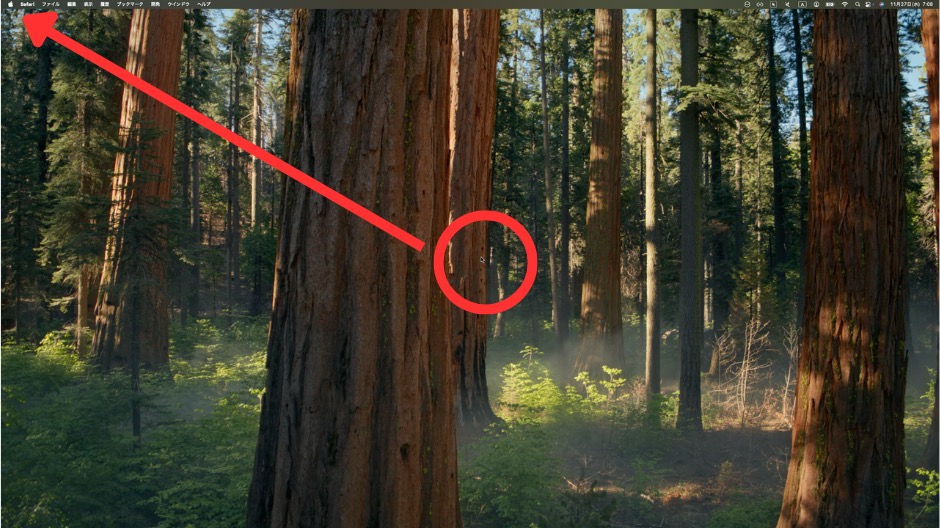
たったこれだけです。
トラックパッドを使えば、指1本でサッとできるので本当に一瞬でできます。
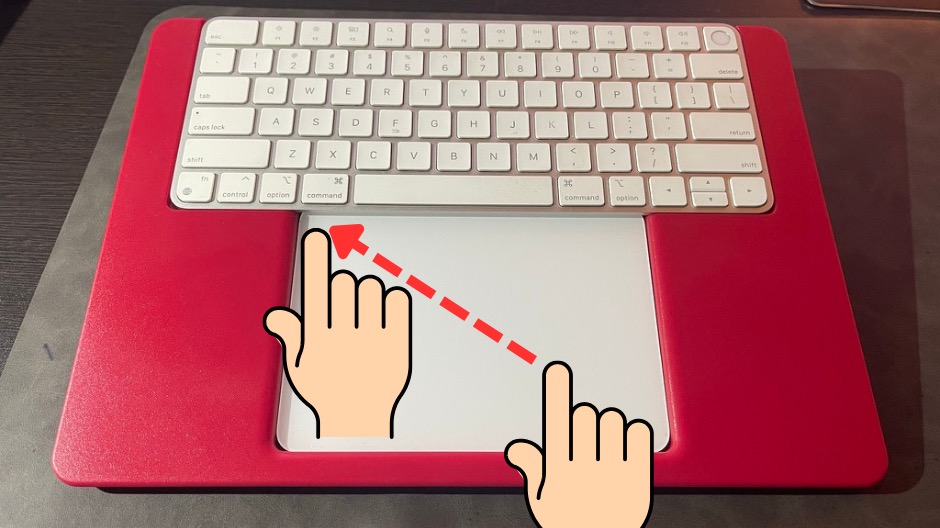
ホットコーナーなら他の動作も一瞬
ホットコーナーは、モニターの4つ角にポインターを持っていくだけで、10種類の動作をすることができる機能。
- Mission Control
- アプリケーションウインドウ
- デスクトップ
- 通知センター
- Launchpad
- クイックメモ
- スクリーンセーバーを開始
- スクリーンセーバーを無効にする
- ディスプレイをスリープさせる
- ロック画面
もちろんどこの角にどの動作をセットするかは自由です。
ホットコーナーの設定方法は簡単にできます。
詳しく知りたい方はこちらの記事をご覧ください。

最後に
Macをスリープ状態にするには、いくつかの方法があります。
Macを使い終わったら最後にやる動作なので、スムーズに終わらせられる設定をすれば瞬時にできノンストレス。
ちょっとしたことでも便利機能を使えば、よりMacが楽しくなりますよ。


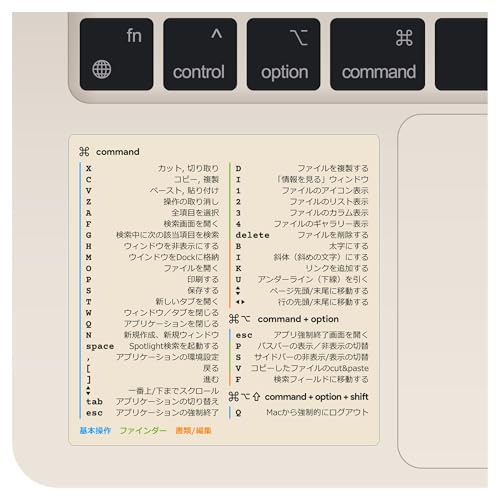









コメント